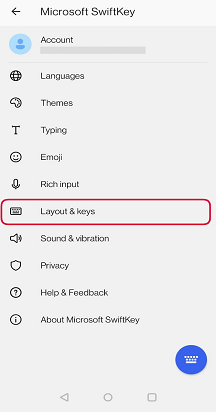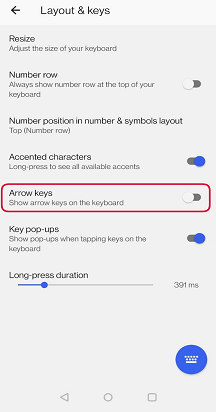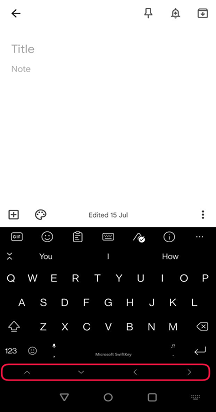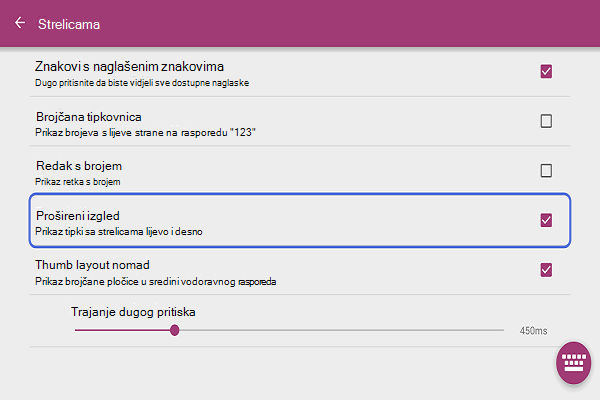Dodavanjem tipki sa strelicama Microsoft SwiftKey dodati dodatne funkcije tipkovnice. Evo kako:
-
Otvaranje aplikacije Microsoft SwiftKey s uređaja
-
Dodirnite "Izgled & tipke"
-
Potvrdite ili poništite okvir "Tipke sa strelicama"
Kada u postavkama omogućite tipke sa strelicama, prikazat će se pri dnu tipkovnice:
Tablete:
Ako koristite Microsoft SwiftKey na tabletu, u prvom oknu tipkovnice možete koristiti "prošireni raspored" koji vam omogućuje tipke sa strelicama lijevo i desno.
U 2. oknu tipkovnice dostupne su sve četiri tipke sa strelicama. Da biste pristupili toj tipki, dodirnite tipku "123".
Korisnici tableta mogu omogućiti tu postavku tako da:
-
Otvaranje Microsoft SwiftKey aplikacije
-
Dodirnite "Izgled & tipke"
-
Dodirom omogućite "Prošireni izgled"
Napomena: kontrola pokazivača može se omogućiti dugim pritiskom na razmaknicu.
Trenutno ne podržavamo tu značajku na Microsoft SwiftKey za iOS.